
随着电脑的使用率越来越高,我们有时候可能会遇到对win10系统共享文件进行设置,如果我们需要对win10系统共享文件进行设置时,要怎么处理win10系统共享文件呢?
详细步骤:
1、在你要共享的文件夹上点右键然后再点【共享】---【特定用户】
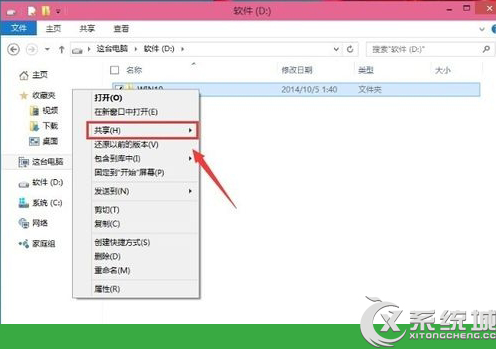
2、选择一个要添加的用户或是组。点击【添加】
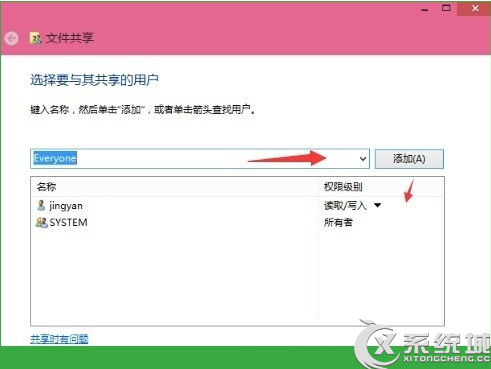
3、添加你想共享的用户名,如果向所有的用户开放则需要添加【Everyone】这个用户。据需要调整权限级别。

4、创建完成,如果局域网的其它的计算机要访问这台电脑的共享文件夹则可以//加计算机名加共享文件夹名称就可以访问了。
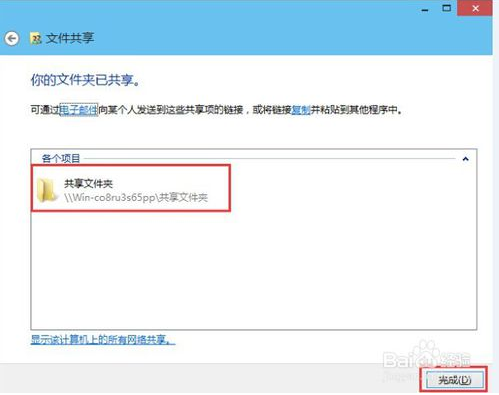
上面就是关于win10系统共享文件的操作方法有遇到这样情况的用户们可以采取上面的方法步骤来解决,希望对大家有所帮助。
uc电脑园提供的技术方案或与您产品的实际情况有所差异,您需在完整阅读方案并知晓其提示风险的情况下谨慎操作,避免造成任何损失。

未知的网友